对于win7系统当中的资源管理器,很多用户都有在反馈不知道怎么才能打开win7系统当中的资源管理器,资源管理器的位置在哪?要如何才能打开呢?不用担心,下面就让小编来给大家详细的介绍下吧。
资源管理器打开方法:
方法一:鼠标放在左下角开始菜单上面,点击鼠标右键选择资源管理器。如图所示:
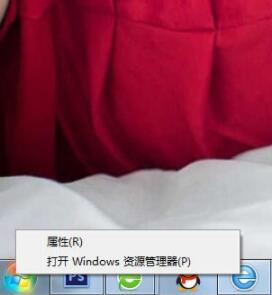
方法二:打开开始菜单然后选择所有程序;如图所示:
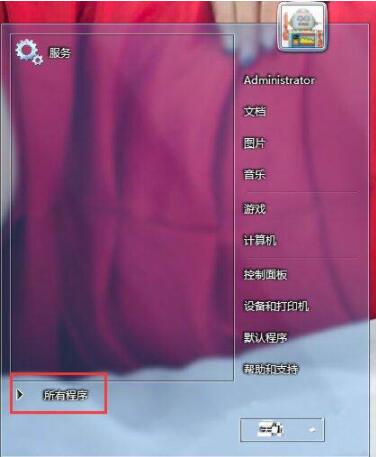
然后按住侧边框向下拖拽找到附件一栏打开以后点击资源管理器。如图所示:
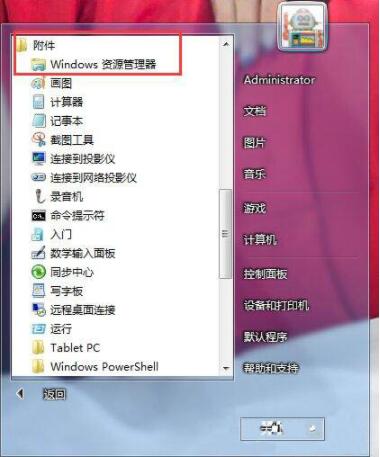
方法三:双击打开“计算机”,然后左边选择库,也就是资源管理器。如图所示:
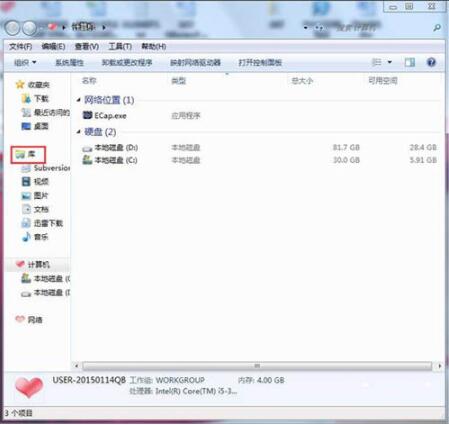
方法四:使用键盘上面的win+E,打开计算机再点击左边的库同方法三。如图所示:

方法五:可以直接将资源管理器锁定的任务栏,以后一键打开。如图所示:
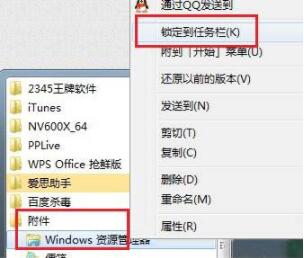
win7电脑打开资源管理器的操作步骤就为小伙伴们详细分享到这里了,如果用户们使用电脑的时候不知道怎么打开资源管理器,可以根据上述方法步骤进行操作哦,希望本篇教程能够帮到大家,更多精彩教程请关注教程.之家。














